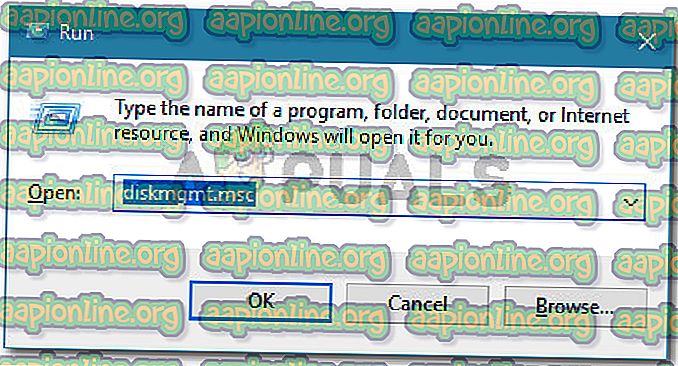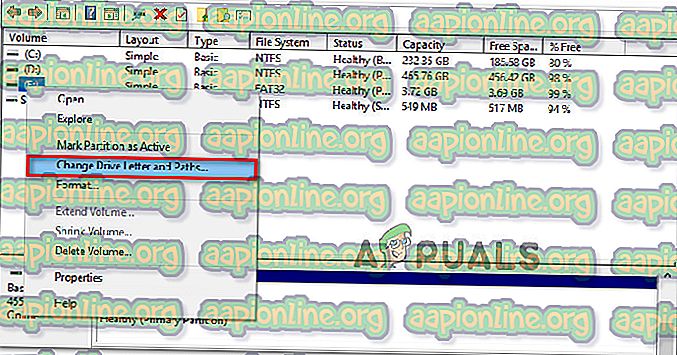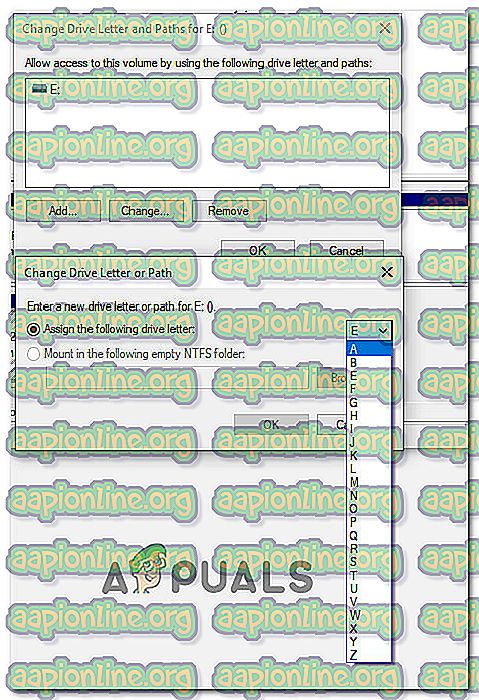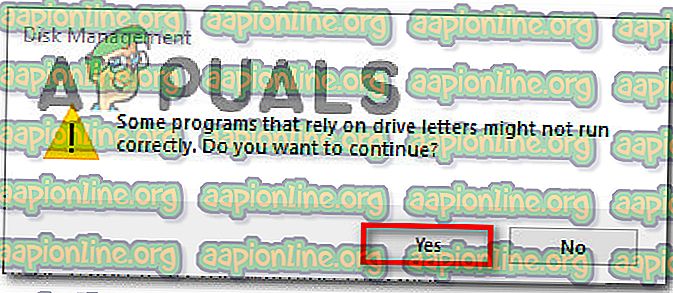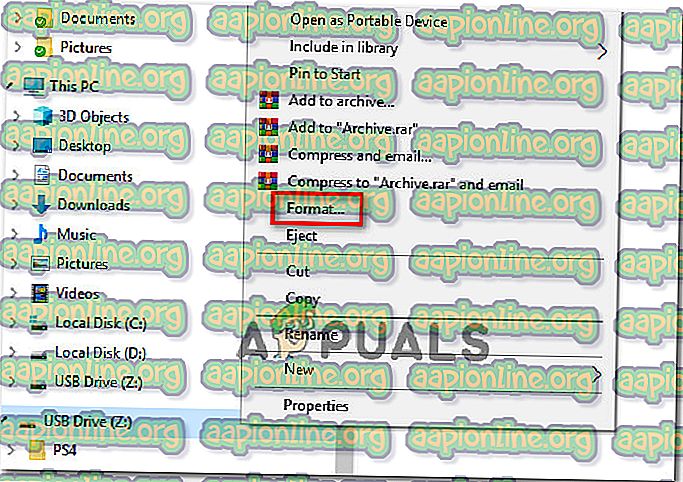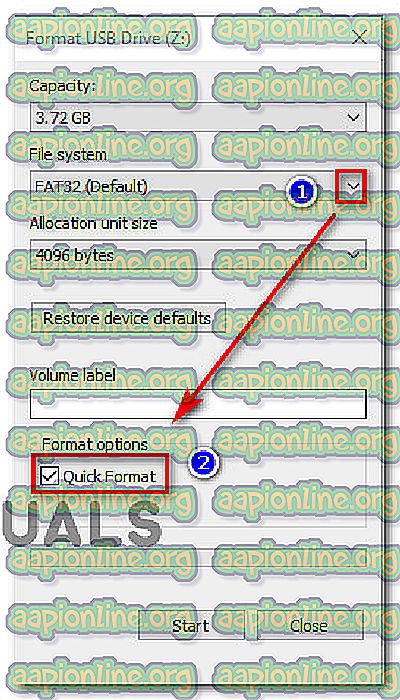Поправка: Виндовс не може зауставити ваш генерички уређај за количину
Неки Виндовс корисници добијају грешку „Виндовс не може зауставити ваш Генериц Волуме Девице јер га програм и даље користи“ приликом покушаја избацивања спољног чврстог диска или флеш УСБ уређаја. Погођени корисници пријављују да су покушали убити све процесе и зауставити све услуге, али проблем се и даље појављује. Потврђено је да се проблем појављује на Виндовс 7, Виндовс 8.1 и Виндовс 10.

Шта узрокује грешку „Виндовс не може зауставити ваш генерички уређај за количину“?
Истражили смо овај одређени проблем гледајући разне корисничке извјештаје и стратегије поправке које су погођени корисници користили да би решили овај одређени проблем. На основу наших истрага, постоји неколико уобичајених сценарија који би могли завршити покретањем ове посебне поруке о грешци:
- Систем активно користи погон - Пуно процеса може завршити помоћу УСБ уређаја. Имајте на уму да само гледањем садржаја диска у Филе Екплорер-у може доћи до активирања ове поруке о грешци. У овом случају, најлакши је поправак једноставно окончати поступак екплорер.еке.
- Виндовс тренутно копира велику датотеку с диска - Други чест разлог који ће покренути грешку је ако је ваш оперативни систем усред копирања датотеке с диска. У овом случају је чекање да се операција заврши најбољи начин акције.
- Виндовс грешка (цониме.еке заглавила на диску) - Постоји прилично популарна Виндовс грешка присутна у Виндовсима 7, Виндовс 8.1 и Виндовс 10 где ће се процес (цониме.еке) заглавити на диску и може покренути ову посебну грешку. У овом случају, најједноставније решење је једноставно поновно покретање рачунара.
- Виндовс прекомерно индексира све датотеке - Ако је диск дефинисан као индексиран, ваш оперативни систем можда бесно покушава да индексира све датотеке на вашем диску. Ако имате пуно датотека на свом диску, овај процес ће трајати неко време и можда ћете видети грешку када покушавате да уклоните диск.
- Погон није конфигурисан за брзо уклањање - До овог посебног проблема може доћи ако укључени диск није конфигуриран за брзо уклањање. Неки погођени корисници известили су да се проблем више не појављује након промене смернице за уклањање.
Ако се тренутно борите да решите грешку „Виндовс не може зауставити ваш Генериц Волуме Девице“, овај чланак ће вам пружити неколико упутстава за решавање проблема. Доле ћете наћи колекцију метода које су други корисници у сличној ситуацији користили за решавање проблема.
Да бисте постигли најбоље резултате, следите методе редоследом којим су представљени, јер су наређени по ефикасности и озбиљности. Једна од њих дужна је да реши проблем према вашем одређеном сценарију.
1. метод: Завршавање процеса екплорер.еке
Једно брзо решење које користи много погођених корисника је једноставно затварање процеса екплорер.еке . Ово је потврђено да ради на Виндовс 7, Виндовс 8.1 и Виндовс 10.
Међутим, неколико погођених корисника известило је да, иако им је метода помогла да заобиђу „Виндовс не може зауставити ваш генерички уређај за количину“, исправка је била само привремена и вратила се следећи пут када су покушали да уклоне УСБ погон.
Али ако тражите брзи начин да решите грешку, ево како да окончате поступак екплорер.еке:
- Притисните Цтрл + Схифт + Есц да бисте отворили управитеља задатака .
- Унутар управитеља задатака идите на картицу Процес и потражите екпорер.еке ( Виндовс Екплорер на Виндовс 10).
- Једном када успете да пронађете процес, кликните десним тастером миша на њега и изаберите Крај задатка .

Напомена: Друга алтернатива овом методу је поновни покретање система и обављање исте операције која је покренула грешку одмах након почетног покретања система.
- Након завршетка поступка Екплорерр.еке поновите акцију која је претходно покренула грешку и погледајте да ли је проблем решен.
Ако и даље видите грешку „Виндовс не може зауставити ваш генерички уређај за количину“ или тражите трајније решење, пређите на следећи метод у наставку.
2. метод: Конфигурирање погона за брзо уклањање
Ако на овај проблем наиђете помоћу УСБ х-а, врло је вероватно да је разлог зашто наилазите на овај проблем у томе што уређај са којим имате проблем није конфигурисан за брзо уклањање. Срећом, можете да га исправите на подразумевано понашање пратећи скуп једноставних упутстава.
Ево шта треба да урадите за конфигурацију УСБ уређаја за брзо уклањање:
- Отворите Филе Екплорер (Мој рачунар на Виндовс 8.1 или новији), кликните десним тастером миша на уређај који покреће проблем и изаберите Пропертиес .
- Идите на картицу Хардвер, одаберите погон на који циљате са листе Сви дискови и изаберите Својства.
- У прозору Својства вашег УСБ уређаја идите на картицу Опћенито и кликните на Промјена поставки .
- Унутар менија Својства вашег УСБ уређаја идите на картицу Правила и изаберите Брзо уклањање под Политиком уклањања .
- Кликните ОК и поново покрените рачунар да бисте извршили промене.
- При следећем покретању поновите радњу која је претходно покренула проблем и погледајте да ли се грешка и даље појављује.

Ако и даље наилазите на грешку „Виндовс не може зауставити ваш Генериц Волуме Девице“, пређите на следећи метод у наставку.
Трећи начин: Конфигурирање УСБ погона за функцију „Ван мреже“
Неки корисници су успели да реше проблем помоћу услужног програма за управљање дисковима да конфигуришу УСБ погон који функционише у режиму ван мреже . Присиљавање вашег погона у оффлине режим вјероватно ће убити било коју везу која може покренути грешку „Виндовс не може зауставити ваш Генериц Волуме Девице“ .
Ево кратког водича о конфигурисању УСБ уређаја да функционише у режиму ван мреже:
- Притисните тастер Виндовс + Р да бисте отворили дијалог за покретање . Затим откуцајте “ дискмгмт.мсц ” и притисните Ентер да бисте отворили услужни програм за управљање диском . Ако то од вас затражи УАЦ (контрола корисничког налога) .
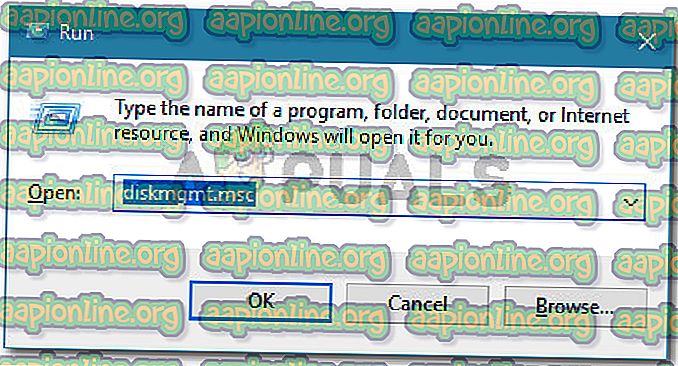
- Унутар услужног програма за управљање диском кликните десним тастером миша на ваш УСБ уређај који покреће проблем и изаберите Оффлине .

- Обновите исту операцију која је претходно покренула грешку „Виндовс не може зауставити ваш Генериц Волуме Девице“ и погледајте да ли је проблем решен.
Ако и даље наилазите на исту поруку о грешци, пређите на следећи метод у наставку.
Метода 4: Промена слова Дриве
Као што се испоставило, овај проблем се такође може решити једноставним триком да бисте једноставно променили слово погођене јединице. Ово чак неће условити да наставите да користите неко друго слово јер можете да га вратите одмах назад, а грешка „Виндовс не може зауставити ваш генерички уређај за количину“ неће се поново појавити.
Ово исправљање је ефикасно јер када промените слово погона, такође ћете искључити диск из свих процеса који га тренутно користе. Након завршетка овог поступка, моћи ћете да искључите погон на уобичајени начин.
Ево кратког водича о томе како променити слово погона:
- Притисните тастер Виндовс + Р да бисте отворили дијалог за покретање . Затим откуцајте “ дискмгмт.мсц” и притисните Ентер да отворите Управљање диском. Када то од вас затражи УАЦ (Контрола корисничког налога), кликните Да да бисте додељели административне привилегије.
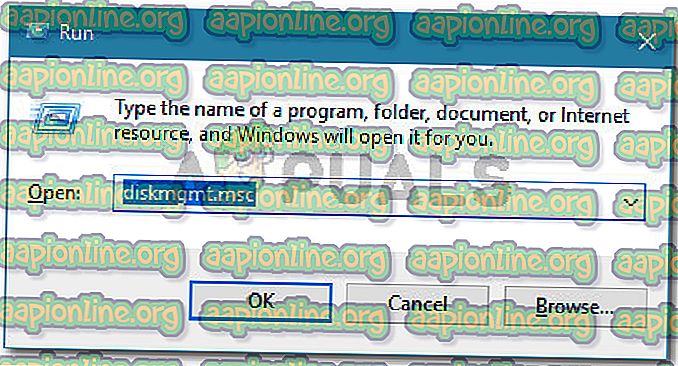
- Унутар услужног програма за управљање диском идите доле до првог менија и пронађите драјв који узрокује проблем. Затим, кликните десним тастером миша на њу и изаберите Цханге Дриве Леттер анд Патхс .
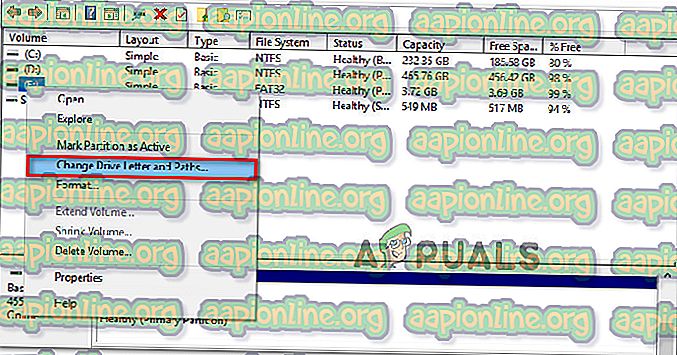
- Из менија Цханге Леттер анд Патхс из менија кликните на Цханге. Затим омогућите преклоп повезан са Додељивање следећег слова погона и изаберите друго слово са листе. Кликните У реду да сачувате измене.
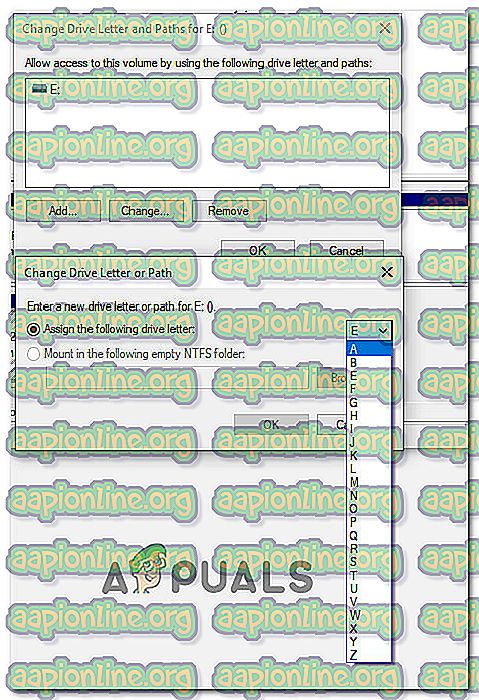
- Добићете поруку упозорења. Када је видите, кликните Да да потврдите. |
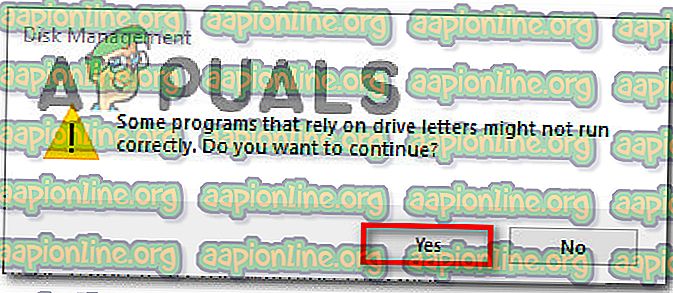
- Након што су модификације довршене, поново покрените рачунар и погледајте да ли је проблем решен. Ако јесте, можете се вратити на претходно слово погона обрнутим инжењерингом горе наведених корака.
Ако ова метода није била ефикасна, а ви и даље наилазите на грешку „Виндовс не може зауставити ваш Генериц Волуме Девице“, пређите на следећи метод у наставку.
Метода 5: Промена датотечног система у ФАТ32
Неки корисници су успели да реше проблем једноставном променом датотечног система у ФАТ32. Иако је већина погођених корисника известила да се погрешка „Виндовс не може зауставити ваш генерички волумен уређаја“ више не појављује код ФАТ32, нећете моћи копирати датотеке веће од 4 ГБ.
Ако то није велики проблем за вас, ево кратког водича о томе како променити систем датотека у ФАТ32:
- Отворите Филе Екплорер (Мој рачунар), кликните десним тастером миша на уређај који приказује поруку о грешци и одаберите Формат.
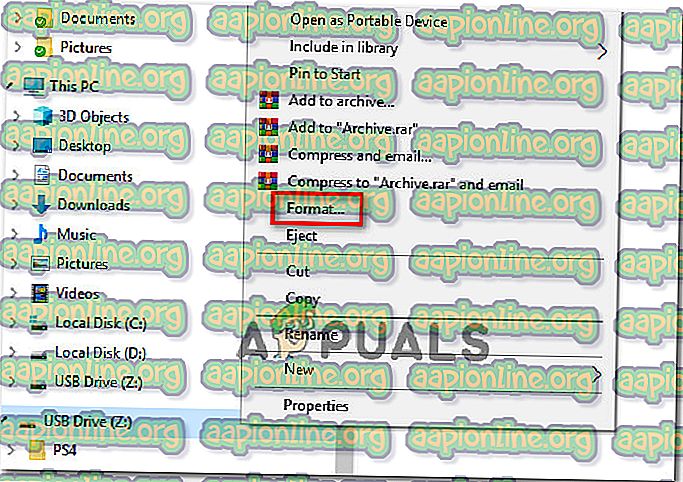
- Унутар менија Формат поставите систем датотека на ФАТ32 помоћу падајућег менија испод.
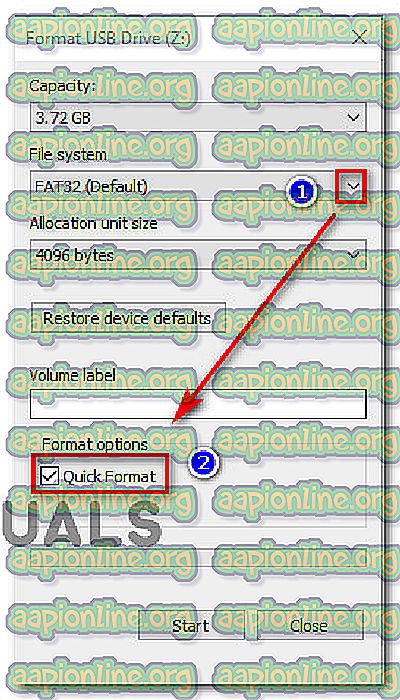
Напомена: Ако вам се жури, најбоље је да потврдите потврдни оквир Брзи формат под опцијама Формат . Ово осигурава да поступак неће трајати више од 10 минута.
- Када је процес довршен, поново покрените рачунар и видите да ли је проблем решен приликом следећег покретања.